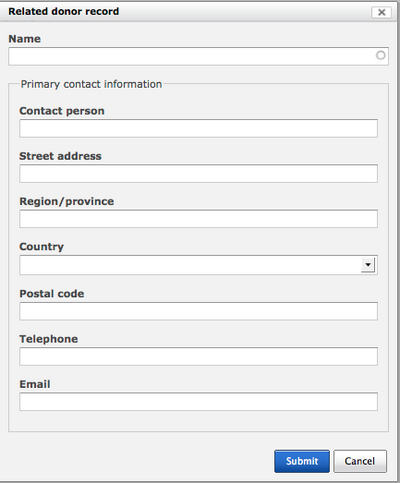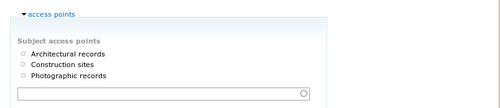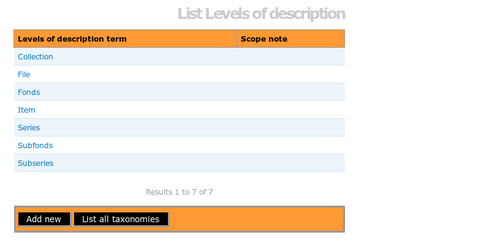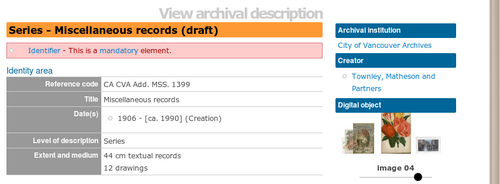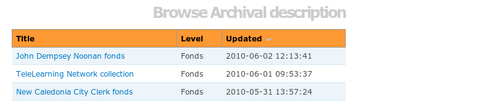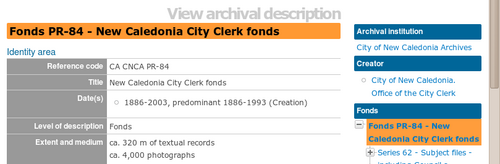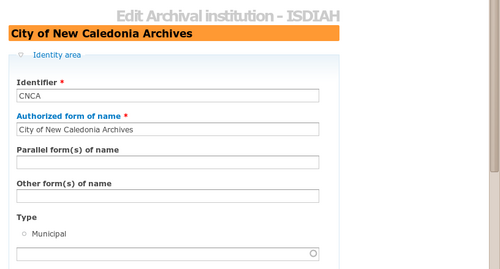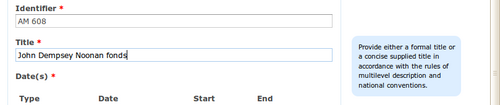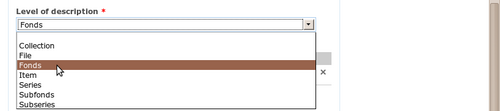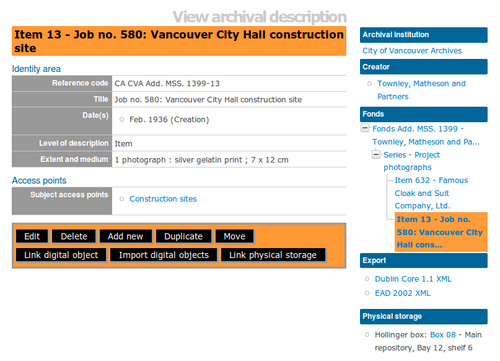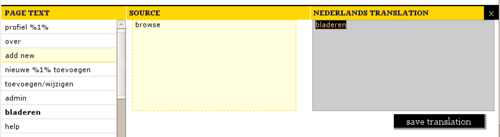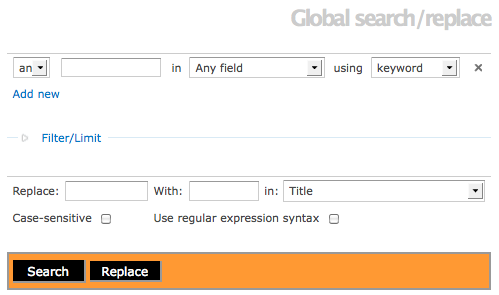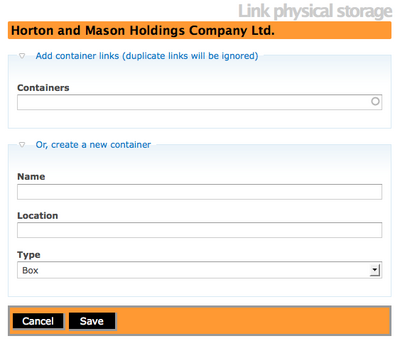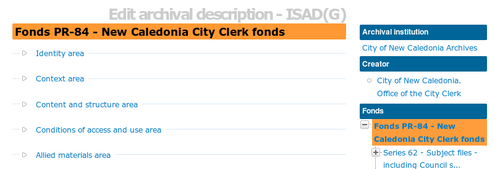Difference between revisions of "Glossary/fr"
| (205 intermediate revisions by 2 users not shown) | |||
| Line 1: | Line 1: | ||
| − | + | {{DISPLAYTITLE:Glossaire}} | |
| + | Cette page donne des définitions des termes utilisés dans le système et dans la documentation des utilisateurs d'ICA-AtoM. | ||
| − | == | + | == Administrateur == |
| + | |||
| + | L'administrateur est un type d'utilisateur qui a des [[#Droits d'accès|droits d'accès]] pour les actions suivantes : installer ou désinstaller ICA-AtoM ; ajouter, lire, mettre à jour ou supprimer n'importe quelle notice ; adapter ICA-AtoM aux besoins spécifiques de l'institution ; et gérer les [[#Compte utilisateur|comptes utilisateurs]] et les [[#Profil utilisateur|profils utilisateurs]] (voir [[User roles/fr|Rôles utilisateurs]] et [[Administer/fr|Administrer]]). | ||
| + | |||
| + | == Barre de boutons == | ||
| + | |||
| + | [[Image:archDescButtonBlockSmall.png|500px|right|thumb|Barre de boutons - Page de consultation d'une description archivistique]] | ||
| − | La | + | La barre de boutons permet aux utilisateurs autorisés d'ajouter ou de supprimer du contenu ou de refuser les modifications apportées dans les [[#Formulaire|formulaires]]. |
| − | + | </div> | |
| − | + | == Barre de titre == | |
| − | + | [[Image:titleBar.png|500px|right|thumb|Barre de titre dans une description archivistique montrant une page où l'on peut lire "Fonds PR-84 - New Caledonia City Clerk fonds"]] | |
| − | + | Le titre apparaît en haut des [[#Description archivistique|descriptions archivistiques]], des [[#Notice d'autorité|notices d'autorité]] et des descriptions de [[#Service d'archives|services d'archives]] et de [[#Fonctions|fonctions]]. | |
| + | </div> | ||
<div class="clearfix"> | <div class="clearfix"> | ||
| − | == | + | == Barre de traduction == |
| − | [[Image: | + | [[Image:translationBar.png|500px|right|thumb|Barre de traduction]] |
| − | + | La barre de traduction apparaît en bas de la page quand des utilisateurs avec des [[#Privilèges d'accès|privilèges d'accès]] de [[#Traducteur|traducteurs]] choisissent une langue dans le [[#Menu Langue|Menu Langue]]. Un clic sur "Traduire l'interface utilisateur" dans le coin inférieur droit de la barre ouvre le [[#Panneau de traduction|panneau de traduction]], où l'utilisateur traduit les éléments de l'[[#Interface utilisateur|interface utilisateur]]. Voir [[Translate interface/fr|Traduire l'interface]]. | |
</div> | </div> | ||
| Line 28: | Line 36: | ||
<div class="clearfix"> | <div class="clearfix"> | ||
| − | == | + | == Boîte de dialogue Donateur == |
| − | [[ | + | [[File:donordialog.png|400px|right|thumb| Boîte de dialogue Donateur pour la saisie de données]] |
| − | + | Boîte de dialogue qui s'ouvre quand on ajoute les coordonnées d'un donateur ou quand on sélectionne le mode Modification d'une notice de donateur. Les notices de donateurs se trouvent sous la table "Gérer" dans le menu. Les notices de donateurs sont seulement disponibles aux utilisateurs qui se sont authentifiés avec des droits. | |
</div> | </div> | ||
| + | <div class="clearfix"> | ||
| − | |||
| − | == | + | == Boîte de recherche == |
| − | [[Image: | + | [[Image:browseOptions.png|500px|right|thumb|Boîte de recherche - L'utilisateur saisit une requête et clique sur l'icône Loupe]] |
| − | + | La boîte de recherche sert à trouver dans ICA-AtoM les descriptions qui contiennent du texte correspondant à une requête de recherche. La boîte de recherche se trouve au-dessus du [[#Menu principal|menu principal]] sur toutes les pages d'ICA-AtoM, y compris la [[#Page d'accueil|page d'accueil]]. Voir [[Access content/fr|Accéder au contenu]]. | |
</div> | </div> | ||
| + | == Bouton Ajouter (Add new button) == | ||
| − | + | [[Image:archDescButtonBlockSmall.png|500px|right|thumb|Bouton Ajouter dans la barre de boutons des descriptions archivistiques - en haut au centre]] | |
| − | + | Le bouton Ajouter se situe dans la [[#Barre de boutons|barre de boutons]] de la [[#Page de consultation|page de consultation]] et permet aux utilisateurs d'ajouter de nouvelles notices dans ICA-AtoM : ([[#Description archivistique|descriptions archivistiques]], [[#Notice d'autorité|notices d'autorité]], descriptions de [[#Service d'archives|services d'archives]] et [[#Terme|termes]]). | |
| + | </div> | ||
| − | |||
| − | + | <div class="clearfix"> | |
| + | == Bouton Ajouter (Create button) == | ||
| − | + | Le bouton Ajouter, situé dans la [[#Barre de boutons|barre de boutons]], sert à sauvegarder de nouvelles [[#Entité|entités]]. Une fois que l'entité a été sauvegardée pour la première fois, le bouton Ajouter disparaît et est remplacé par le bouton "Sauvegarder", qui sert à sauvegarder les modifications suivantes. | |
| − | |||
| + | == Bouton Dupliquer == | ||
| + | [[Image:duplicateButtonBlock.png|500px|right|thumb|Cliquer sur le bouton "Dupliquer" dans la barre de boutons pour dupliquer une notice descriptive]] | ||
| − | + | Le bouton Dupliquer apparaît en bas du [[#Formulaire|formulaire]]; un clic sur le bouton emmène l'utilisateur sur le formulaire de [[#Modification de copie|modification de copie]] ; cette page est un [[#Formulaire|formulaire]] pré-rempli avec les données existantes de la notice d'origine. L'utilisateur peut modifier la copie de notice puis la sauvegarder comme une nouvelle notice. | |
| − | + | </div> | |
| − | = | + | <div class="clearfix"> |
| − | |||
| + | == Bouton Modifier == | ||
| − | + | [[Image:archDescButtonBlockSmall.png|500px|right|thumb|Bouton Modifier dans la barre de boutons de la description archivistique - en haut à gauche]] | |
| + | |||
| + | Le bouton Modifier apparaît en bas des [[#Page de consultation|pages de consultation]] ; cliquer sur ce bouton dirige l'utilisateur sur le [[#Formulaire|formulaire]] pour cette notice. | ||
| − | = | + | <div class="note"> |
| − | [[ | + | L'utilisateur peut aussi passer des pages de consultation aux formulaires en cliquant sur la [[#Barre de titre|barre de titre]]. |
| − | + | </div> | |
</div> | </div> | ||
| Line 86: | Line 99: | ||
<div class="clearfix"> | <div class="clearfix"> | ||
| − | == | + | == Bouton Supprimer == |
| − | [[Image:archDescButtonBlockSmall.png|500px|right|thumb| | + | [[Image:archDescButtonBlockSmall.png|500px|right|thumb|Bouton Supprimer dans la barre de boutons des descriptions archivistiques - Deuxième bouton à partir de la gauche sur la ligne supérieure]] |
| − | + | Le bouton Supprimer apparaît dans la [[#Barre de boutons|barre de boutons]]. Un clic sur le bouton Supprimer fait apparaître un message d'avertissement demandant si l'utilisateur a vraiment l'intention de supprimer l'[[#Entité|entité]]. | |
</div> | </div> | ||
| − | |||
| − | + | <div class="clearfix"> | |
| − | == | + | == Champ == |
| − | + | Un champ contient des [[#Elément de données|éléments de données]]. Les contenus sont créés ou modifiés dans les champs dans des [[#Formulaire|formulaires]]. | |
<div class="clearfix"> | <div class="clearfix"> | ||
| − | == | + | == Champ multi-valeurs == |
| − | [[Image: | + | [[Image:G Multi-value field.png|500px|right|thumb|Champ multi-valeurs montrant trois mots-matières dans une description archivistique.]] |
| − | + | Un champ multi-valeurs est un [[#Champ|champ]] qui est structuré pour contenir plus qu'une seule donnée. | |
</div> | </div> | ||
| + | |||
| + | == Chercheur == | ||
| + | |||
| + | Un chercheur est un type d'utilisateur dont les droits sont limités à la recherche et à la navigation au sein des descriptions. Voir [[User roles/fr|Rôles utilisateurs]]. | ||
<div class="clearfix"> | <div class="clearfix"> | ||
| − | |||
| − | + | == Collection == | |
| + | |||
| + | Dans ISAD, une collection est une "réunion artificielle de documents en fonction de critères communs liés à leur contenu ou à leur support, sans considération de leur provenance, par opposition au | ||
| + | fonds d'archives constitué de façon organique." Dans les Règles pour la description des documents d'archives, c'est "[un] regroupement de documents de toute provenance, rassemblés intentionnellement en fonction d'une caractéristique commune." Dans Dublin Core, une collection est "[un] agrégat de ressources. Une collection est décrite comme un regroupement ; ses composantes doivent également être décrites séparément." | ||
| − | + | ||
| + | <div class="clearfix"> | ||
| + | |||
| + | == Collections == | ||
| + | |||
| + | [[Image:holdings.png|500px|right|thumb|Menu contextuel montrant la liste des collections archivistiques sous forme d'hyperliens bleus à droite de la page]] | ||
| + | |||
| + | Les collections sont un terme générique se référant aux archives et aux autres documents conservés par des [[#Service d'archives|service d'archives]]. Dans ICA-AtoM, une liste de collections s'affiche dans le [[#Menu contextuel|menu contextuel]] sur les [[#Page de consultation|pages de consultation]] des [[#Service d'archives|services d'archives]]. La liste est générée à partir des intitulés des [[#Description archivistique|descriptions archivistiques]] pour lesquels un [[#Service d'archives|service d'archives]] est sélectionné comme lieu de conservation (voir [[ISAD/fr#Context area|Zone du contexte]]). | ||
</div> | </div> | ||
| − | == | + | == Compte utilisateur == |
| − | + | Les comptes utilisateurs sont mis en place afin de gérer les [[#Privilège d'accès|privilèges d'accès]] à travers l'attribution de [[#Rôle Utilisateur|rôles utilisateurs]]. Chaque utilisateur qui doit être capable d'ajouter, de modifier, de supprimer ou de traduire du contenu doit avoir un compte utilisateur. Dans ICA-AtoM, les comptes utilisateurs sont établis et gérés par les [[#Administrateur| administrateurs]]. Voir [[Manage user accounts/fr|Gérer les comptes utilisateurs]]. | |
| + | == Contenu de la base de données == | ||
| − | + | Le contenu de la base de données se réfère aux informations stockées dans les tables de base de données d'ICA-Atom, y compris les [[#Élément de données|éléments de données]], le contenu des [[#Page statique|pages statiques]] et les informations sur les [[#Profil utilisateur|profils utilisateurs]]. | |
| − | |||
| − | |||
<div class="clearfix"> | <div class="clearfix"> | ||
| − | == | + | == Contenu par défaut == |
| − | [[Image: | + | [[Image:defaultContent.png|500px|right|thumb|Valeurs par défaut pour les niveaux de description. Ces valeurs peuvent être modifiées pour répondre aux besoins institutionnels.]] |
| − | + | Les contenus par défaut sont les [[#Contenu de la base de données|contenus de la base de données]] inclus par défaut à l'installation d'ICA-AtoM, c'est-à-dire des contenus comme la [[#Page d'accueil|page d'accueil]] et les valeurs des [[#Menu déroulant|menus déroulants]] qui sont stockées dans les [[#Référentiel|référentiels]]. | |
</div> | </div> | ||
| + | == Contributeur == | ||
| − | + | Un contributeur est un utilisateur qui peut rechercher des descriptions, naviguer au sein des descriptions, ajouter et modifier des descriptions. Voir [[User roles/fr|Rôles utilisateurs]]. | |
| − | |||
| + | == Copie de référence pour l'affichage == | ||
| − | + | Une copie de référence pour l'affichage est une version en basse résolution d'un [[#Objet numérique de référence|objet numérique de référence]] généré automatiquement par ICA-AtoM lors du téléchargement. Elle sert à afficher les images sur les [[#Page de consultation|pages de consultation]] d'un [[#Objet numérique|objet numérique]] quand l'utilisateur clique sur une [[#Vignette|vignette]] et dans la zone de l'objet numérique des [[#Formulaire|formulaires]]. Voir [[Upload digital objects/fr|Télécharger des objets numériques]]. | |
| − | + | == Cover flow == | |
| + | [[Image:coverFlow.png|500px|right|thumb|Cover flow : faire défiler les images en déplaçant le point noir ou en utilisant les flèches du clavier]] | ||
| − | + | L'interface [[wikipedia:Cover flow|Cover flow]] montre des ensembles de [[#Vignette|vignettes]] d'[[#Objet numérique|objets numériques]] et permet à l'utilisateur de faire défiler ces [[#Vignette|vignettes]] en utilisant une souris ou les flèches de défilement du clavier. Dans ICA-AtoM, une visionneuse Cover flow apparaît dans le [[#Menu contextuel|menu contextuel]] des [[#Description archivistique|descriptions archivistiques]] à chaque fois que des objets numériques sont attachés à des descriptions aux niveaux inférieurs. | |
| − | + | </div> | |
| + | == Description archivistique == | ||
| − | + | Une description archivistique est un ensemble d'informations sur un ou des documents d'archives. Les descriptions donnent des informations contextuelles sur les documents d'archives et sont organisées en niveaux hiérarchiques ([[#Fonds|fonds]], séries, dossiers, pièces, et des variantes de ces niveaux en conformité avec les normes des institutions). Dans ICA-AtoM, les [[#Eléments de données|éléments de données]] utilisés pour décrire les documents d'archives sont dérivés de la Norme générale internationale de description archivistique de l'ICA (ISAD). Voir [[Entity types/fr|Types d'entité]] et [[Add/edit archival descriptions/fr|Ajouter/modifier des descriptions archivistiques]]. | |
| − | + | == Description du site == | |
| + | [[Image:siteTitle.png|500px|right|thumb|Description du site "Archives historiques du district de Nouvelle-Calédonie, Colombie britannique". Noter l'utilisation du thème Columbia (voir [[Themes/fr|Thèmes]]).]] | ||
| − | + | La description du site apparaît en haut de la page directement sous l'[[#Intitulé du site|intitulé du site]]. C'est un élément configurable - Le texte peut être modifié ou supprimé (voir [[Themes/fr|Thèmes]]). | |
| − | + | </div> | |
<div class="clearfix"> | <div class="clearfix"> | ||
| − | == | + | == Développeur == |
| − | [[ | + | Un développeur est un programmeur qui peut modifier le code source d'une application ICA-AtoM. Dans la version beta d'ICA-AtoM (1.0.9), beaucoup d'adaptations de l'application peuvent être faites seulement par les développeurs. Dans de futures versions du logiciel, de plus en plus de fonctionnalités seront adaptables via les éléments de l'[[#User interface/fr|interface utilisateur]] disponibles pour les [[#Administrator/fr|administrateurs]]. |
| − | |||
| − | + | == Editeur == | |
| + | Un éditeur est un type d'utilisateur qui peut rechercher, naviguer, ajouter, modifier et détruire des [[#Description archivistique|descriptions archivistiques]], des [[#Notice d'autorité|notices d'autorité]], des descriptions de [[#Service d'archives|services d'archives]], des descriptions de [[#Fonction|fonctions]] et des [[#Terme|termes]]. Voir [[User roles/fr|Rôles utilisateurs]]. | ||
| − | |||
| − | |||
| + | == Élément de données == | ||
| − | + | Les éléments de données ou éléments de description sont des unités d'information qui se fondent sur les normes de l'ICA et qui s'appliquent aux [[#Description archivistique|descriptions archivistiques]], aux [[#Notice d'autorité|notices d'autorité]], aux descriptions de [[#Service d'archives|services d'archives]] et aux [[#Terme|termes]]. Ces éléments sont saisis dans des [[#Champ|champs]] dans les [[#Formulaire|formulaires]] d'ICA-AtoM. | |
| − | == | + | == En-tête de colonne == |
| − | [[Image: | + | [[Image:columnHeader.png|500px|right|thumb|En-tête de colonne (la barre orange en haut de la liste)]] |
| − | + | Les en-têtes de colonnes apparaissent en haut des pages de listes et de [[Page types/fr|navigation au sein des résultats]] et donnent le nom du [[#Champ|champ]] pour tout ce qui est en-dessous. | |
</div> | </div> | ||
| Line 200: | Line 227: | ||
<div class="clearfix"> | <div class="clearfix"> | ||
| − | == | + | == Entité == |
| − | [[ | + | Une entité est un objet au sujet duquel un système d'information collecte des données. Du point de vue de l'utilisateur, dans ICA-AtoM, il y a quatre principales entités : les [[#Description archivistique|descriptions archivistiques]], les [[#Notice d'autorité|notices d'autorité]], les [[#Service d'archives|services d'archives]] et les [[#Terme|termes]]. Voir [[Entity types/fr|Types d'entités]]. |
| − | + | == Enregistrement d'une entrée == | |
| − | + | L'enregistrement d'une entrée est un document administratif et descriptif résumant les informations standard sur le processus de versement des documents dans un dépôt, y compris des renseignements sur la provenance des documents, leur contenu, le transfert de leur responsabilité juridique, leur versement physique, les droits et restrictions d'accès. | |
| + | == Etiquette de champ == | ||
| − | + | [[Image:fieldLabel.png|500px|right|thumb|Les étiquettes de champs apparaissent dans la zone en gris à gauche des contenus dans la page de consultation de la description archivistique]] | |
| − | + | Les étiquettes de champ identifient des [[#Champ|champs]] dans les [[#Page de consultation|pages de consultation]] et les [[#Formulaire|formulaires]]. Dans la version 1.0 beta de ICA-AtoM, les étiquettes de champs ne peuvent être personnalisées que par les développeurs travaillant directement sur le code ; dans une prochaine version, une interface pour personnaliser les étiquettes sera disponible pour les [[#Administrateur|administrateurs]]. | |
| − | + | </div> | |
| − | + | == Evénement == | |
| + | Dans ICA-AtoM, un événement enregistre l'action d'un acteur (collectivité, personne ou famille) à un moment donné ou sur une période chronologique et peut établir une relation entre l'acteur et d'autres acteurs ou [[#Entité|entités]]. cette relation est établie par l'utilisation de dates de début et de fin dans la zone du contexte de la [[#Description archivistique|description archivistique]], qui lie le [[#Producteur|producteur]] ou un autre acteur aux archives pour la période chronologique délimitée par les dates. Voir [[Entity types/fr|Types d'entité]] et [[ISAD/fr#Context area|Zone du contexte]]. | ||
| − | == | + | == Fonds == |
| − | + | Le fonds est une [[#Unité archivistique|unité archivistique]] définie comme l' "ensemble des documents quels que soient leur type et leur support, créé ou reçu de | |
| + | manière organique et utilisé par une personne physique ou morale, dans l'exercice de ses | ||
| + | activités." (glossaire d'ISAD). Dans ICA-AtoM, le fonds est par défaut le plus haut [[#Niveau de description|niveau de description]]. Cette valeur par défaut peut être modifiée par les [[#Administrateur|administrateurs]] (voir [[User interface labels/fr|Etiquettes de l'interface utilisateur]]). | ||
| − | + | == Fonction == | |
| − | |||
| − | |||
| − | + | Une fonction est un type d'[[#Entité|entité]] décrivant les activités en relation avec la production, la gestion et l'utilisation d'archives. Les fonctions dans ICA-AtoM sont liées à des [[#Descriptions archivistiques|descriptions archivistiques]], des [[#Notice d'autorité|notices d'autorité]] et d'autres fonctions. Dans ICA-AtoM les [[#Champ|champs]] pour décrire les fonctions sont tirées de la Norme internationale pour la description des fonctions (ISDF). Voir [[Entity types/fr|Types d'entité]]. | |
<div class="clearfix"> | <div class="clearfix"> | ||
| − | == | + | == Formulaire == |
| − | [[Image: | + | [[Image:editPage1.png|500px|right|thumb|Formulaire pour la description d'un service d'archives : zone d'identification dépliée]] |
| − | + | Les formulaires permettent aux utilisateurs d'ajouter, de modifier et de supprimer les contenus de [[#Description archivistique|descriptions archivistiques]], de [[#Notice d'autorité|notices d'autorité]], de descriptions de [[#Service d'archives|services d'archives]], de descriptions de [[#Fonction|fonctions]] et de [[#Terme|termes]]. Ils servent aussi à des fonctions d'administration comme la modification des [[#Profil utilisateur|profils utilisateurs]] et des [[#Page statique|pages statiques]]. | |
</div> | </div> | ||
| + | == Icône Imprimer == | ||
| − | + | [[File:PrinterIcon.png|400px|right|thumb|Icône Imprimer]] | |
| − | + | Une icône pour l'impression se trouve dans la barre de titre de l'écran de consultation des informations sur le stockage physique et des résultats de recherche simple/avancée. | |
| − | + | </div> | |
| − | + | == Icône Modifier == | |
| − | + | [[Image:editIcon.png|500px|right|thumb|Icône Modifier : cliquer sur le petit crayon pour modifier les données]] | |
| − | + | L'icône Modifier apparaît dans les [[#Formulaire|formulaires]] à côté des [[#Champ|champs]] décrivant les données d'une notice en relation. L'utilisateur clique sur l'icône pour modifier le texte de la notice en relation, par exemple pour modifier le champ "Histoire administrative/biographie" dans une [[#Description archivistique|description archivistique]], l'utilisateur doit cliquer sur l'icône Modifier car les données sont dans la [[#Notice d'autorité|notice d'autorité]] décrivant le [[#Producteur|producteur]]. | |
</div> | </div> | ||
| + | |||
| + | == Icône Rapport == | ||
| + | |||
| + | [[File:ReportIcon.png|500px|right|thumb| Icône Rapport dans la barre de titre]] | ||
| + | |||
| + | Dans ICA-AtoM, on peut trouver une icône Rapport dans la barre de titre de l'écran de consultation de la description archivistique. Un clic sur l'icône Rapport emmène l'utilisateur sur un écran de rapports avec la possibilité d'imprimer trois différents rapports : liste de dossiers, liste de pièces ou localisations physiques. | ||
</div> | </div> | ||
| − | + | == Icône Supprimer == | |
| − | |||
| − | = | ||
| − | [[Image: | + | [[Image:deleteIcon.png|500px|right|thumb|Icônes Supprimer à droite des champs de saisie des données : cliquer sur X pour détruire le contenu]] |
| − | + | Les icônes Supprimer sont des petits boutons dans les [[#Formulaire|formulaires]] servant à détruire les valeurs des [[#Champs multi-valeurs|champs multi-valeurs]], comme ceux contenant des dates d'[[#Evénement|événements]] ou des [[#Point d'accès|points d'accès]]. | |
</div> | </div> | ||
| + | == Infobulles == | ||
| − | + | [[Image:tooltips.png|500px|right|thumb|Texte d'infobulle dans un formulaire de description archivistique (boîte bleue à droite)]] | |
| − | + | Les infobulles sont des textes en ligne conçus pour aider les utilisateurs à saisir des données dans les [[#Formulaire|formulaires]]. Le texte des infobulles est dérivé des normes sur lesquelles reposent les modèles de création et de modification des descriptions. Noter que les administrateurs peuvent activer ou désactiver les infobulles - voir [[Global settings/fr|Paramètres globaux]]. | |
| + | </div> | ||
<div class="clearfix"> | <div class="clearfix"> | ||
| − | |||
| − | + | == Instrument de recherche == | |
| − | + | Dans ICA-AtoM, l'écran de consultation de la description archivistique peut être imprimé et sauvegardé comme un instrument de recherche au format pdf. L'instrument de recherche est un outil pour découvrir des informations sur le fonds ou la collection. La création d'un instrument de recherche fournit le contrôle physique et intellectuel du service d'archives sur les documents d'archives. | |
| − | + | == Interface utilisateur == | |
| − | + | L'interface utilisateur est l'ensemble des éléments qui permettent à l'utilisateur d'interagir avec l'application ICA-AtoM. Ces éléments comprennent le [[#Menu principal|menu principal]], les [[#Menu déroulant|menus déroulants]], le [[#Menu contextuel|menu contextuel]], la [[#Barre de titre|barre de titre]], les [[#En-tête de colonne |en-têtes de colonnes]], les boutons, les [[#Champ|champs]) et les [[#Etiquette de champ|étiquettes de champs]], ainsi que tout autre élément utilisé pour naviguer au sein d'ICA-AtoM ou pour rechercher, afficher, ajouter, modifier et supprimer du [[#Contenu de la base de données|contenu de la base de données]]. Les étiquettes de certains éléments de l'interface utilisateur peut être personnalisés par les [[#Administrateur|administrateurs]] (voir [[User interface labels/fr|Etiquettes de l'interface utilisateur]]). | |
| − | + | <div class="clearfix> | |
| − | == | + | == Intitulé du site == |
| − | + | [[Image:siteTitle.png|500px|right|thumb|Intitulé du site "Archives de Nouvelle-Calédonie". Noter l'utilisation du thème Columbia (voir [[Themes/fr|Thèmes]]).]] | |
| + | L'intitulé du site apparaît en haut de la page près du [[#Logo du site|logo du site]] et au-dessus de la [[#Description du site|description du site]]. C'est un élément configurable - le texte peut être modifié ou supprimé (voir [[Themes/fr|Thèmes]]). | ||
| − | + | </div> | |
| − | + | == Langue disponible == | |
| + | Dans ICA-AtoM, une langue disponible est une langue dans laquelle peuvent être traduits à la fois les [[#Elément de données|éléments de données]] et l'[[#Interface utilisateur|interface utilisateur]]. Dans la version bêta 1.0 d'ICA-AtoM, les langues prises en compte sont l'allemand, l'anglais, l'arabe, le coréen, l'espagnol, le français, le grec, l'islandais, l'italien, le japonais, le néerlandais, le persan, le portugais et le slovène. | ||
| − | == | + | == Langue en cours == |
| − | + | Se réfère à la langue d'affichage des éléments de l'[[#Interface utilisateur|interface utilisateur]] et du [[#Contenu de la base de données|contenu de la base de données]]. Les utilisateurs peuvent basculer d'une langue à l'autre en utilisant le [[#Menu Langue|menu Langue]]. | |
| + | == Langue par défaut == | ||
| − | + | La langue par défaut est la langue d'affichage des éléments de l'[[#Interface utilisateur|interface utilisateur]] à l'ouverture d'ICA-AtoM. la langue est spécifiée à l'installation de l'application. Les utilisateurs peuvent passer d'une [[#Langue prise en charge|langue prise en charge]] à l'autre et les [[#Traducteur|traducteurs]] peuvent traduire le [[#Contenu de la base de données|contenu de la base de données]] et les éléments de l'[[#Interface utilisateur|interface utilisateur]]. Voir [[Choose language/fr|Choisir la langue]] et [[Translate/fr|traduire]]. | |
| − | |||
| + | <div class="clearfix"> | ||
| + | |||
| + | == Lieu == | ||
| − | + | Dans ICA-AtoM, un lieu est une localisation géographique enregistrée dans un [[#Référentiel|référentiel]] et utilisé comme [[#Point d'accès|point d'accès]] dans des [[#Descriptions archivistiques|descriptions archivistiques]], des [[#Notice d'autorité|notice d'autorité]] et des descriptions de [[#Service d'archives|services d'archives]]. | |
| − | == | + | == Liste de valeurs == |
| − | [[Image: | + | [[Image:valueList.png|500px|right|thumb|Liste de valeurs dérivées du référentiel Niveaux de description]] |
| − | + | Les listes de valeurs limitent la saisie des données dans certains [[#Champ|champs]] à des [[#Terme|termes]] de [[#Vocabulaire contrôlé|vocabulaire contrôlé]] ou des termes dérivés de [[#Notice d'autorité|notices d'autorité]]. Elles apparaissent sous forme de [[#Menu déroulant|menus déroulants]] dans les [[#Formulaire|formulaires]]. | |
</div> | </div> | ||
| + | == Localisation physique == | ||
| − | == | + | La localisation physique est un regroupement de [[#Champ|champs]] relatifs à la gestion des objets physiques comme les dossiers, les boîtes, les étagères et les armoires. Dans ICA-AtoM, les utilisateurs peuvent ajouter et modifier des informations sur les objets physiques en cliquant sur "Lien de stockage physique" dans la [[#Barre de boutons|barre de boutons]] d'une [[#Description archivistique|description archivistique]]. Voir [[Physical storage/fr|Localisation physique]]. |
| + | |||
| + | == Logo du site == | ||
| − | + | [[Image:browseOptions.png|500px|right|thumb|Logo par défaut rouge et blanc du site]] | |
| − | + | Le logo du site est le graphique qui apparaît en haut de toutes les pages de ICA-AtoM. Un clic sur le logo conduit l'utilisateur sur la [[#Page d'accueil|page d'accueil]]. ICA-AtoM est livré avec un logo par défaut que les [[#Administrateur|administrateurs]] peuvent remplacer par le thème de leur propre institution ou [[#Réseau|réseau]] s'ils le souhaitent : voir [[Site logo/fr|logo du site]]. | |
| − | + | </div> | |
<div class="clearfix"> | <div class="clearfix"> | ||
| − | == | + | == Menu Administrer == |
| − | [[Image: | + | [[Image:adminMenu.png|500px|right|thumb|Admin menu/fr|Menu Administrer]] |
| − | + | Le menu Administrer permet aux utilisateurs ayant un accès [[#Administrateur|Administrateur]] de personnaliser ICA-AtoM pour répondre aux besoins propres à leur institution et de gérer les [[#Compte utilisateur|comptes utilisateurs]] et les [[#Profil utilisateur|profils utilisateurs]] (voir [[Administer/fr|Administrer]]). | |
</div> | </div> | ||
| + | == Menu contextuel == | ||
| − | + | [[Image:context.png|500px|right|thumb|Menu contextuel pour une description archivistique faisant apparaître le service d'archives, le nom du producteur et d'autres documents au sein du même fonds]] | |
| − | + | Le menu contextuel apparaît sur toutes les [[#Page de consultation|pages de consultation]] et les [[#Formulaire|formulaires]] pour faire apparaître les relations de la notice en cours avec d'autres notices, avec des liens, par exemple le positionnement hiérarchique des [[#Description archivistique|descriptions archivistiques]] au sein d'un [[#Fonds|fonds]] et les relations entre des [[#Service d'archives|services d'archives]], [[#Notice d'autorité|notices d'autorité]], et des collections archivistiques. | |
| + | </div> | ||
| − | + | == Menu Ajouter == | |
| − | |||
| − | = | ||
| − | [[Image: | + | [[Image:addMenu.png|500px|right|thumb|Menu Ajouter]] |
| − | + | Le menu "Ajouter" permet aux utilisateurs autorisés d'ajouter des [[#Description archivistique|descriptions archivistiques]], des [[#Notice d'autorité|notices d'autorité]], des [[#Service d'archives|services d'archives]], des [[#Terme|termes]], et des [[#Fonction|fonctions]]. Seuls les utilisateurs qui se sont identifiés peuvent afficher le menu "Ajouter". | |
</div> | </div> | ||
| Line 357: | Line 400: | ||
<div class="clearfix"> | <div class="clearfix"> | ||
| − | == | + | == Menu de navigation == |
| − | [[Image: | + | [[Image:browseOptions.png|500px|right|thumb|Menu de navigation juste sous la boîte de recherche dans le thème par défaut Caribou]] |
| − | + | La navigation permet à un utilisateur d'afficher toutes les notices comportant un certain type de [[#Point d'accès|point d'accès]] (par exemple [[#Mot-matière|mot-matière]], [[#Nom propre|nom propre]], ou [[#Nom de lieu|nom de lieu]]) ou tout autre type de filtrage de la recherche, comme [[#Type de support|type de support]] ou type d'[[#Entité|entité]]. Dans le thème par défaut d'ICA-AtoM (le thème Caribou), le menu de navigation apparaît dans une ligne horizontale sous la [[#Boîte de recherche|boîte de recherche]]; dans les thèmes Alouette et Columbia, le menu de navigation s'affiche dans une boîte verticale au-dessus et à droite de la [[#Boîte de recherche|boîte de recherche]]. | |
</div> | </div> | ||
| − | == | + | <div class="clearfix"> |
| + | |||
| + | == Menu déroulant == | ||
| + | |||
| + | [[Image:valueList.png|500px|right|thumb|Un menu déroulant dans un formulaire]] | ||
| + | |||
| + | Un menu déroulant est une liste d'options de saisie de données qui apparaît sous certains [[#Champ|champs]] dans les [[#Formulaire|formulaires]]. Les valeurs sont tirées des [[#Terme|termes]] des [[#Vocabulaire contrôlé|vocabulaires contrôlés]], des [[#Notice d'autorité|notices d'autorité]] et des données par défaut contenues dans les tables de bases de données d'ICA-AtoM. | ||
| − | + | </div> | |
<div class="clearfix"> | <div class="clearfix"> | ||
| − | == | + | == Menu Langue == |
| − | [[Image: | + | [[Image:languageMenu.png|500px|right|thumb|Le menu Langue en haut à gauche de la page au-dessus du logo de l'application : l'anglais est sélectionné]] |
| − | + | Le menu Langue, situé dans le coin supérieur gauche de la page, permet à l'utilisateur de passer de l'une des [[#Langue prise en compte|langues prises en compte]] dans ICA-AtoM à l'autre. La langue est cours est toujours soulignée. Voir [[Choose language/fr|Choisir la langue]]. | |
</div> | </div> | ||
| + | == Menu principal == | ||
| − | + | [[Image:addMenu.png|500px|right|thumb|Menu principal avec Menu Ajouter déplié]] | |
| − | + | Le menu principal est l'outil de navigation situé vers la partie supérieure de toutes les pages pour les utilisateurs authentifiés, à droite en dessous de la [[#Boîte de recherche|boîte de recherche]]. Il permet à l'utilisateur de naviguer vers les principales zones d'ICA-AtoM. | |
| + | </div> | ||
| − | == | + | == Menu utilisateur == |
| − | + | [[Image:languageMenu.png|500px|right|thumb|Menu utilisateur dans le coin supérieur droit de la page (l'utilisateur ne s'est pas identifié)]] | |
| − | + | Le menu utilisateur, situé dans le coin supérieur droit de la page, contient les liens de navigation de base. Ceux-ci permettent à l'utilisateur d'aller sur la [[#Page d'accueil|page d'accueil]], sur la [[#Page À propos|page À propos]], dans la documentation utilisateur (pages d'aide) et sur la page de connexion. Les utilisateurs authentifiés peuvent également utiliser ce menu pour naviguer dans leurs [[#Profil utilisateur|profils utilisateurs]]. | |
| − | |||
| − | |||
</div> | </div> | ||
| + | == Message d'erreur == | ||
| − | + | Un message d'erreur apparaît quand ICA-AtoM ne peut pas exécuter une action. Voir [[Page types/fr#Error|Erreur]] pour des exemples de types de messages d'erreur. | |
| − | |||
| + | == Mode Affichage == | ||
| − | + | Le mode Affichage fournit un accès en lecture seule au contenu des [[#Descriptions archivistiques| descriptions archivistiques]], des [[# Notice d'autorité|notices d'autorité]], descriptions de [[#Fonction|fonctions]] et de [[#Service d'archives|services d'archives ]] en utilisant les [[#page de consultation|pages de consultation]]. En mode Affichage, ICA-AtoM n'affiche que les [[#Champ |champs]] contenant des données dans une notice. | |
| − | |||
| − | + | <div class="clearfix"> | |
| − | + | == Mode Modification == | |
| − | + | Le mode Modification permet à l'utilisateur d'ajouter, de modifier ou de supprimer les contenus de [[#Descriptions archivistiques|descriptions archivistiques]], de [[#Notice d'autorité|notices d'autorité]], de descriptions de [[#Service d'archives|services d'archives]], de [[#Terme|termes]], et les autres [[#Contenu de la base de données|contenus de la base de données]] en utilisant les [[#Formulaire|formulaires]]. En mode Modification, ICA-AtoM affiche tous les [[#Champ|champs]] dans une notice pour la saisie des données. | |
| − | = | + | <div class="clearfix"> |
| − | + | == Modification de copie == | |
| − | + | [[Image:editduplicate.png|500px|right|thumb|Avertissement pour l'utilisateur dans le formulaire de modification de copie de notice]] | |
| + | Après un clic par l'utilisateur sur le [[#Bouton Dupliquer|bouton Dupliquer]], le [[#Formulaire|formulaire]] fournit un message d'avertissement. L'utilisateur modifie à présent une copie de notice (ayant automatiquement le statut de version provisoire). Après avoir modifié la copie de notice, l'utilisateur peut cliquer sur le bouton Annuler ou Sauvegarder en bas de l'écran. | ||
| − | + | </div> | |
<div class="clearfix"> | <div class="clearfix"> | ||
| − | |||
| − | [[ | + | == Mot de passe == |
| + | |||
| + | Les mots de passe sont demandés par tout utilisateur du système qui doit pouvoir ajouter, modifier ou supprimer du contenu. Les mots de passe initiaux sont fixés par l'[[#Administrateur|administrateur du système]] (voir [[Manage user accounts#Add a new user/fr|Gérer les comptes utilisateurs]]) et peuvent ensuite être modifiés par l'utilisateur (voir [[Change password/fr|Changer le mot de passe]]). | ||
| − | + | == Mot-matière == | |
| − | + | Dans ICA-AtoM, les mots-matières sont des [[#Terme|termes]] de [[#Vocabulaire contrôlé|vocabulaire contrôlé]] regroupés dans un [[#Référentiel|référentiel]] et utilisés comme [[#Point d'accès|points d'accès]] dans des [[#Description archivistique|descriptions archivistiques]]. | |
| − | == | + | == Niveau de description == |
| − | + | Le niveau de description est la "place de l'unité de description dans la hiérarchie du fonds" (glossaire d'ISAD). Dans ICA-AtoM, le niveau de description est sélectionné dans une [[#Liste de valeurs|liste de valeurs]] dans la "zone d'identification" d'une [[#Description archivistique|description archivistique]]. Voir [[ISAD#Zone d'identification|Zone d'identification]]. | |
| − | |||
| − | + | <div class="clearfix"> | |
| − | == | + | == Nom == |
| − | + | Dans ICA-AtoM, les noms sont enregistrés dans des [[#Notice d'autorité|notices d'autorité]] pour les collectivités, personnes et familles qui interagissent avec les documents d'archives comme par exemple les [[#Producteur|producteurs]], les détenteurs et les éditeurs. Les noms peuvent servir de points d'accès aux [[#description archivistique|descriptions archivistiques]]. Voir [[ISAD/fr|Points d'accès]]. | |
| + | == Nom d'utilisateur == | ||
| − | + | Le nom d'utilisateur est un nom fourni par un [[#Administrateur|administrateur]] à tout utilisateur (qui n'est pas un [[#Chercheur|chercheur]]) de l'application ICA-AtoM et qui fait partie du [[#Compte utilisateur|compte utilisateur]]. Voir [[Manage user accounts/fr|Gérer les comptes utilisateurs]]. | |
| − | + | == Notice d'autorité == | |
| − | + | Dans ICA-AtoM, les notices d'autorité sont des ensembles d'informations sur des acteurs - collectivités, personnes ou familles - qui interagissent avec les documents d'archives, habituellement comme [[#Producteur|producteurs]]. Les [[#Elément de données|éléments de données]] utilisés pour décrire des notices d'autorité sont basés sur la Norme internationale de l'ICA pour les notices d'autorité (Collectivités, personnes, familles) (ISAAR). ISAAR définit la notice d'autorité comme "la forme autorisée du nom d’une entité associée à des éléments | |
| + | d’information qui permettent d’identifier et de décrire cette entité, et qui peuvent la mettre en | ||
| + | relation avec d’autres notices d’autorité." Voir [[Entity types/fr|Types d'entité]] et [[Add/edit authority records/fr|Ajouter/modifier des notices d'autorité]]. | ||
| − | |||
| − | <div class=" | + | <div class="clearfix"> |
| − | + | == Notice d'entrée == | |
| − | + | La notice d'entrée est un document administratif et descriptif résumant les informations standard sur le processus de versement des documents dans un service d'archives, comprenant des renseignements sur la provenance, le contenu et le transfert juridique et physique des archives comme les droits et restrictions. Voir [[Entity types/fr|Types d'entités]] | |
| − | |||
| − | + | == Notice de droits == | |
| + | Dans ICA-AtoM, les notices de droits peuvent être liées à des [[#Notice d'entrée|notices d'entrées]], des [[#Description archivistique|descriptions archivistiques]] et à des [[#Objet numérique|objets numériques.]] Les éléments de métadonnées des droits d'ICA-AtoM utilisent les éléments de droits PREMIS [http://www.loc.gov/standards/premis/]. Dans ICA-AtoM, les restrictions peuvent être basées sur le(s) droit(s) de propriété intellectuelle, les licences, le(s) statut(s) des documents et la politique d'accès. Pour des explications complètes, voir [[Add/edit rights/fr|Ajouter/modifier des droits]] | ||
| − | = | + | <div class="clearfix"> |
| − | + | == Notice de sortie définitive == | |
| + | La notice de sortie définitive sert à indiquer qu'un service d'archives a fait sortir de ses collections une entrée, en partie ou en totalité. Au lieu de supprimer une [[Glossary/fr#Notice d'entrée|notice d'entrée]], le service d'archives créera une notice de sortie définitive qui est conservées. | ||
<div class="clearfix"> | <div class="clearfix"> | ||
| − | == | + | == Notice enfant == |
| − | [[ | + | Une notice enfant se rapporte à une description de l'[[#Unité archivistique|unité archivistique]] qui est à un [[#Niveau de description|niveau de description]] subordonné à celui de l'unité en cours de description, par exemple si une série appartient à un fonds, la notice descriptive de la série est la notice enfant de la notice du fonds. |
| − | |||
| − | + | == Notice parent == | |
| − | + | La notice parent se réfère à la description d'une [[#Unité archivistique|unité archivistique]] qui se situe à un [[#Niveau de description|niveau de description]] supérieur à celui de l'unité en cours de description. Par exemple, un fonds peut être la notice parent d'une série. | |
| − | + | == Notice provisoire == | |
| + | Une notice provisoire est une [[#Description archivistique|description archivistique]] qui n'a pas été publiée. Toutes les [[#Description archivistique|descriptions archivistiques]] nouvelles et importées ont le statut de notices provisoires jusqu'à ce que l'utilisateur modifie le statut en statut de notice à publier dans la boîte grise en bas du [[#Formulaire|formulaire]] de la [[#Description archivistique|description archivistique]]. | ||
| − | <div class=" | + | <div class="note"> |
| − | |||
| − | |||
| − | [[ | + | Le statut est hérité du plus haut [[#Niveau de description|niveau de description]]. Les utilisateurs qui ne sont pas authentifiés ne peuvent consulter les notices provisoires. |
| − | |||
| − | |||
</div> | </div> | ||
| Line 499: | Line 548: | ||
<div class="clearfix"> | <div class="clearfix"> | ||
| − | == | + | == Notice publiée == |
| − | [[ | + | Une notice publiée est une [[#Description archivistique|description archivistique]] dont le statut de notice provisoire a été modifié dans la zone grise en bas du [[#Formulaire|formulaire]] de la [[#Description archivistique|description archivistique]]. |
| − | + | <div class="note"> | |
| + | |||
| + | Le statut est hérité du plus haut [[#Niveau de description|niveau de description]], par exemple quand la description d'un [[#Fonds|fonds]] est modifiée de notice provisoire en notice publiée, toutes les [[#Notice enfant|notices enfants]] au sein du fonds sont automatiquement modifiées elles aussi. Une fois que les [[#Descriptions archivistiques|description archivistiques]] ont été publiées, les utilisateurs qui ne se sont pas identifiés peuvent les consulter. | ||
</div> | </div> | ||
| + | == Objet numérique == | ||
| − | + | Les objets numériques sont des fichiers informatiques qui peuvent être téléchargés dans ICA-Atom et affichés par l'application. Ils comprennent les images numérisées, les photographies numériques, les fichiers sons et images animées et d'autres items numérisés ou nativement numériques. Voir [[Upload digital objects/fr|Télécharger des objets numériques]] et [[File formats/fr|Formats de fichiers]]. | |
| − | == | + | == Objet numérique de référence == |
| − | [[ | + | L'objet numérique de référence est la version non modifiée d'un [[#Objet numérique|objet numérique]] qui a été téléchargé depuis AtoM. AtoM génère automatiquement une [[#Vignette|vignette]] et une [[#Copie de référence pour l'affichage|copie de référence pour l'affichage]] de l'objet. Seuls les utilisateurs authentifiés peuvent voir les objets numériques de référence. Voir [[Upload digital objects/fr|Télécharger des objets numériques]]. |
| − | + | == Page A propos == | |
| − | + | La page A propos donne des informations générales sur ICA-AtoM. On peut y accéder par le [[#Menu utilisateur|menu utilisateur]] dans le coin supérieur droit de la page. Le contenu de la page A propos peut être modifié par les [[#Administrateur|administrateurs]] (voir [[Manage static pages/fr|Gérer les pages statiques]]). | |
| + | == Page d'accueil == | ||
| − | + | La page d'accueil est le première page que l'utilisateur voit en ouvrant l'application ICA-AtoM. On peut y accéder via le lien "Accueil" du [[#Menu utilisateur|menu utilisateur]] ou en cliquant sur le [[#Logo du site|logo du site]]. Le contenu de la page d'accueil peut être modifié par les [[#Administrateur|administrateurs]] (voir [[Manage static pages/fr|Gérer les pages statiques]]). | |
| − | |||
| + | <div class="clearfix"> | ||
| − | == | + | == Page de consultation == |
| − | + | [[Image:viewPage.png|500px|right|thumb|Page de consultation d'une description archivistique]] | |
| + | Les pages de consultation permettent aux utilisateurs de consulter en détail le contenu de [[#Description archivistique|descriptions archivistiques]], de [[#Notice d'autorité|notices d'autorité]] et de descriptions de [[#Service d'archives|services d'archives]] et de [[#Fonction|fonctions]] | ||
| − | + | </div> | |
| − | + | == Page statique == | |
| + | Les pages statiques sont des pages conçues pour avoir la même apparence à chaque fois que l'on y accède, par contraste avec les pages dynamiques comme les [[Page types#Search results/fr|Résultats de recherche]], les [[#Page de consultation|pages de consultation]] ou les [[#Formulaire|formulaires]]. ICA-AtoM a deux pages statiques, la [[#Page d'accueil|page d'accueil]] et la [[#Page A propos|page A propos]]. Les pages statiques peuvent être modifiées par un [[#Administrateur|administrateur]] (voir [[Manage static pages/fr|Gérer les pages statiques]]). | ||
| − | == | + | == Panneau de traduction == |
| − | + | [[Image:G Translation panel.png|500px|right|thumb|Panneau de traduction]] | |
| + | Le panneau de traduction est utilisé par les [[#Traducteur|traducteurs]] pour modifier les éléments de l'[[#Interface utilisateur|interface utilisateur]] et est accessible via la [[#Barre de traduction|barre de traduction]]. Voir [[Translate interface/fr|Traduire l'interface]]. | ||
| − | + | </div> | |
| − | + | == Paramétrage == | |
| + | Le paramétrage est un terme général utilisé pour décrire les propriétés qui affectent l'apparence et les fonctionnalités d'un programme. Dans ICA-AtoM, certains paramètres peuvent être modifiés par un [[#Administrateur|administrateur]] afin d'adapter ICA-AtoM aux besoins spécifiques de l'institution. Voir [[Settings/fr|Paramètres]]. | ||
| − | |||
| − | + | <div class="clearfix"> | |
| + | == Point d'accès == | ||
| − | + | Un point d'accès est un "nom, mot-clé, entrée d'index, etc., permettant de rechercher et de retrouver une description." (glossaire ISAD). Dans ICA-AtoM, les points d'accès sont dérivés des [[#Notice d'autorité|notices d'autorité]] et des [[#Référentiel|référentiels]] créés et personnalisés par les utilisateurs. Voir [[Add/edit terms/fr|Ajouter/modifier des termes]]. | |
| − | |||
| − | + | == Privilège d'accès == | |
| − | + | Les privilèges d'accès contrôlent comment un utilisateur interagit avec ICA-AtoM. Par exemple, des utilisateurs peuvent ajouter et modifier du contenu, tandis que d'autres peuvent seulement interroger et parcourir du contenu. Les privilèges d'accès reposent sur des [[#Rôle utilisateur|rôles utilisateurs]] définis (voir [[User roles/fr|Rôles utilisateurs]]). | |
| − | |||
<div class="clearfix"> | <div class="clearfix"> | ||
| − | == | + | == Producteur == |
| − | [[ | + | Un producteur est "toute entité (collectivité, famille ou personne) qui a créé, reçu et/ou géré des documents dans le cadre de ses différentes activités" (glossaire d'ISAAR). Dans ICA-AtoM, le producteur est décrit dans une [[#Notice d'autorité|notice d'autorité]] liée à une [[#Description archivistique|description archivistique]], d'habitude seulement au plus haut [[#Niveau de description|niveau de description]]. Les niveaux inférieurs héritent le producteur des [[#Notice parent|notices parent]], sauf si un producteur différent a été spécifié. ICA-AtoM peut accepter plusieurs producteurs pour tous les [[#Niveau de description|niveaux de description]]. Voir [[ISAD/fr|Zone du contexte]]. |
| − | + | == Profil utilisateur == | |
| − | + | Un profil utilisateur est l'ensemble des informations sur un utilisateur gérées dans un [[#Compte utilisateur|compte utilisateur]]. Les profils utilisateurs sont créés et gérés par les [[#Administrateur|administrateurs]] (voir [[manage user accounts/fr|Gérer les comptes utilisateurs]]), bien que les utilisateurs authentifiés puissent afficher leurs propres profils (et changer leur [[#Mot de passe|mot de passe]]) en passant par le [[#Menu utilisateur|menu utilisateur]]. | |
| − | |||
| − | == | + | == Recherche globale/remplacer == |
| − | [[ | + | [[File:GlobalSearchReplaceGlossary.png|500px|right|thumb|Recherche globale/remplacer]] |
| − | + | La fonctionnalité Recherche globale/remplacer permet aux administrateurs d'interroger la base de données et de remplacer globalement des termes spécifiques dans chaque champ : intitulé, intitulé alternatif, présentation du contenu, biographie/histoire administrative, etc...(voir menu déroulant pour une liste complète). | |
</div> | </div> | ||
| + | |||
| + | == Référentiel == | ||
| + | |||
| + | Un référentiel est un regroupement de [[#Terme|termes]] de [[#Vocabulaire contrôlé|vocabulaire contrôlé]] utilisé pour générer des [[#Liste de valeurs|listes de valeurs]] et des [[#Points d'accès|points d'accès]]. Voir [[Add/edit terms/fr|Ajouter/modifier des termes]]. | ||
| + | |||
| + | == Réseau == | ||
| + | |||
| + | Un réseau est une agrégation d'institutions utilisant une instance d'ICA-AtoM pour produire un catalogue collectif de fonds d'archives (un [[#Système collaboratif|système collaboratif]]). | ||
<div class="clearfix"> | <div class="clearfix"> | ||
| − | == | + | == Rôle utilisateur == |
| − | [[ | + | Les rôles utilisateurs définissent des niveaux d'accès aux fonctionnalités dans ICA-AtoM, allant de seulement de l'accès à l'affichage aux droits d'administration complets. Les rôles utilisateurs sont définis par des groupes qu'un [[#Administrateur|administrateur]] peut ajouter et modifier. Voir [[User roles/fr|Rôles utilisateurs]] et [[Manage user accounts/fr|Gérer les comptes utilisateurs]]. |
| − | |||
| − | < | + | <div class="clearfix"> |
| + | == Service d'archives == | ||
| − | + | Un service d'archives est "un organisme qui détient et préserve des documents d’archives | |
| + | et les rend accessibles au public." (glossaire de la norme ISDIAH). Dans ICA-AtoM, les [[#Eléments de données|éléments de données]] utilisés pour décrire ces institutions sont basés sur la Norme internationale de l'ICA pour la description des institutions de conservation des archives (ISDIAH). Voir [[entity types/fr|Types d'entités]] et [[Add/edit archival institutions/fr|Ajouter/modifier des services d'archives]]. | ||
| − | + | == Localisation physique == | |
| + | [[File:LinkPhysicalStorage.png|400px|right|thumb|Localisation physique]] | ||
| − | + | Les informations sur localisation physique comprennent un ensemble de [[#Champ|champs]] relatifs à la gestion d'objets physiques comme les chemises, boîtes, étagères et meubles. Dans ICA-AtoM, les utilisateurs peuvent créer et modifier des informations sur ces objets physiques en cliquant sur le bouton "Lier à une localisation physique" dans la [[#Barre de boutons|barre de boutons]] d'une [[#Description archivistique|description archivistique]]. Voir [[Physical storage/fr|Localisation physique]]. | |
| − | + | </div> | |
| + | <div class="clearfix"> | ||
| − | == | + | == Système collaboratif == |
| − | + | Un système collaboratif existe quand une seule instance d'ICA-AtoM est utilisée par un [[#Réseau|réseau]] de [[#Service d'archives|services d'archives]]. | |
| − | |||
| − | = | + | <div class="clearfix"> |
| − | + | == Terme == | |
| − | + | Les termes sont les valeurs qui constituent les [[#Vocabulaire contrôlé|vocabulaires contrôlés]]. Dans ICA-AtoM, les termes sont regroupés dans des [[#Référentiel|référentiels]] qui peuvent être créés, modifiés et supprimés via l'item "Terme" du [[#Menu Ajouter|menu Ajouter]]. Voir [[Add/edit terms/fr|Ajouter/modifier des termes]]. | |
| − | + | == Titre de page == | |
| − | + | [[Image:holdings.png|500px|right|thumb|Le texte en gris clair indiquant "Afficher les services d'archives" est le titre de la page]] | |
| − | + | Le titre de page indique le type de page que consulte un utilisateur ; par exemple, ce titre indique si des [[#Description archivistique|descriptions archivistiques]], des [[#Notice d'autorité|notices d'autorité]] ou des descriptions de [[#Services d'archives|services d'archives]] sont affichées sur une [[#Page de consultation|page de consultation]] ou un [[#Formulaire|formulaire]]. | |
| + | </div> | ||
| − | == | + | == Traducteur == |
| − | + | Un traducteur est un type d'utilisateur qui peut traduire les [[#Elément de données|éléments de données]] et les éléments de l'[[#Interface utilisateur|interface utilisateur]]. Voir [[User roles/fr|Rôles utilisateurs]]. | |
| + | == Type de support == | ||
| − | + | Le type de support fait référence au format des [[#Objet numérique|objets numériques]] téléchargés. ICA-AtoM sélectionne automatiquement le type de support quand un objet numérique est téléchargé et quand la [[#Vignette|vignette]] et les [[#Copie de référence pour l'affichage|copies de référence pour l'affichage]] de l'objet sont générées. Voir [[Upload digital objects/fr|Télécharger des objets numériques]]. | |
| − | + | <div class="note"> | |
| + | |||
| + | Les [[#Terme|termes]] sur le type de support sont contrôlés par le [[#Référentiel|référentiel]] Types de supports. ICA-AtoM fonctionne avec cinq [[# Terme|termes]] (audio, image, texte, vidéo, autres) qui sont verrouillés ; ils ne peuvent pas être modifiés ou supprimés, car ils sont référencés par le code d'ICA-AtoM. Les [[# Éditeur|éditeurs]] et les [[#Administrateur|administrateurs]] peuvent ajouter de nouveaux [[#Terme|termes]] pour les types de supports, mais à moins que les développeurs ne les intègrent dans le code, le système ne pourra pas faire n'importe quoi avec ces termes. | ||
| + | </div> | ||
| − | + | == Unité archivistique == | |
| − | + | Une unité archivistique est un terme générique pour un ensemble de documents d'archives. Une unité peut être un [[#Fonds|fonds]], une série organique, un dossier, une pièce, ou une variante, dépendant des normes institutionnelles. Une unité peut être subdivisée en sous-unités pour les besoins de la description : par exemple un [[#Fonds|fonds]] peut contenir plusieurs séries, chacune pouvant contenir plusieurs dossiers, et ainsi de suite. L'unité la plus petite (et donc indivisible) est la pièce. | |
| − | + | == Vignette == | |
| − | + | Une vignette est une version réduite, à basse résolution d'un [[#Objet numérique de référence|objet numérique de référence]] généré automatiquement par ICA-AtoM lors du téléchargement. Les vignettes apparaissent dans les résultats de recherche et de navigation et dans les affichages de type [[#Cover flow|cover flow]] aux plus hauts niveaux de la description. Voir [[Upload digital objects/fr|Télécharger des objets numériques]]. | |
| − | |||
| + | <div class="clearfix"> | ||
| − | == | + | == Vocabulaire contrôlé == |
| − | + | Un vocabulaire contrôlé est un ensemble de [[#Terme|termes]] pré-définis et autorisés regroupés dans des [[#Référentiel|référentiels]] ou saisis dans des [[#Notice d'autorité|notices d'autorité]] et utilisés pour générer des [[#Liste de valeurs|listes de valeurs]] et des [[#Point d'accès|points d'accès]]. Voir [[Add/edit terms/fr|Ajouter/modifier des termes]]. | |
<div class="clearfix"> | <div class="clearfix"> | ||
| − | == | + | == Zone d'information == |
| − | [[Image: | + | [[Image:infoArea.png|500px|right|thumb|Formulaire avec les zones d'information : zone d'identification, zone du contexte, zone du contenu et de la structure, etc.]] |
| − | + | Les zones d'information apparaissent dans les [[#Formulaire|formulaires]] et regroupent les [[#Champ|champs]] associés en s'appuyant sur l'organisation des éléments de description dans les normes de description de l'ICA. Cliquer sur une zone d'information permet de la replier (tous les [[#Champ|champs]] sont masqués dans cette zone) et de le déplier (tous les [[#Champ|champs]] visibles). | |
</div> | </div> | ||
| − | + | <div class="clearfix"> | |
Latest revision as of 08:30, 19 February 2013
Please note that ICA-AtoM is no longer actively supported by Artefactual Systems.
Visit https://www.accesstomemory.org for information about AtoM, the currently supported version.
Cette page donne des définitions des termes utilisés dans le système et dans la documentation des utilisateurs d'ICA-AtoM.
Administrateur
L'administrateur est un type d'utilisateur qui a des droits d'accès pour les actions suivantes : installer ou désinstaller ICA-AtoM ; ajouter, lire, mettre à jour ou supprimer n'importe quelle notice ; adapter ICA-AtoM aux besoins spécifiques de l'institution ; et gérer les comptes utilisateurs et les profils utilisateurs (voir Rôles utilisateurs et Administrer).
Barre de boutons
La barre de boutons permet aux utilisateurs autorisés d'ajouter ou de supprimer du contenu ou de refuser les modifications apportées dans les formulaires.
Barre de titre
Le titre apparaît en haut des descriptions archivistiques, des notices d'autorité et des descriptions de services d'archives et de fonctions.
Barre de traduction
La barre de traduction apparaît en bas de la page quand des utilisateurs avec des privilèges d'accès de traducteurs choisissent une langue dans le Menu Langue. Un clic sur "Traduire l'interface utilisateur" dans le coin inférieur droit de la barre ouvre le panneau de traduction, où l'utilisateur traduit les éléments de l'interface utilisateur. Voir Traduire l'interface.
Boîte de dialogue Donateur
Boîte de dialogue qui s'ouvre quand on ajoute les coordonnées d'un donateur ou quand on sélectionne le mode Modification d'une notice de donateur. Les notices de donateurs se trouvent sous la table "Gérer" dans le menu. Les notices de donateurs sont seulement disponibles aux utilisateurs qui se sont authentifiés avec des droits.
Boîte de recherche
La boîte de recherche sert à trouver dans ICA-AtoM les descriptions qui contiennent du texte correspondant à une requête de recherche. La boîte de recherche se trouve au-dessus du menu principal sur toutes les pages d'ICA-AtoM, y compris la page d'accueil. Voir Accéder au contenu.
Bouton Ajouter (Add new button)
Le bouton Ajouter se situe dans la barre de boutons de la page de consultation et permet aux utilisateurs d'ajouter de nouvelles notices dans ICA-AtoM : (descriptions archivistiques, notices d'autorité, descriptions de services d'archives et termes).
Bouton Ajouter (Create button)
Le bouton Ajouter, situé dans la barre de boutons, sert à sauvegarder de nouvelles entités. Une fois que l'entité a été sauvegardée pour la première fois, le bouton Ajouter disparaît et est remplacé par le bouton "Sauvegarder", qui sert à sauvegarder les modifications suivantes.
Bouton Dupliquer
Le bouton Dupliquer apparaît en bas du formulaire; un clic sur le bouton emmène l'utilisateur sur le formulaire de modification de copie ; cette page est un formulaire pré-rempli avec les données existantes de la notice d'origine. L'utilisateur peut modifier la copie de notice puis la sauvegarder comme une nouvelle notice.
Bouton Modifier
Le bouton Modifier apparaît en bas des pages de consultation ; cliquer sur ce bouton dirige l'utilisateur sur le formulaire pour cette notice.
L'utilisateur peut aussi passer des pages de consultation aux formulaires en cliquant sur la barre de titre.
Bouton Supprimer
Le bouton Supprimer apparaît dans la barre de boutons. Un clic sur le bouton Supprimer fait apparaître un message d'avertissement demandant si l'utilisateur a vraiment l'intention de supprimer l'entité.
Champ
Un champ contient des éléments de données. Les contenus sont créés ou modifiés dans les champs dans des formulaires.
Champ multi-valeurs
Un champ multi-valeurs est un champ qui est structuré pour contenir plus qu'une seule donnée.
Chercheur
Un chercheur est un type d'utilisateur dont les droits sont limités à la recherche et à la navigation au sein des descriptions. Voir Rôles utilisateurs.
Collection
Dans ISAD, une collection est une "réunion artificielle de documents en fonction de critères communs liés à leur contenu ou à leur support, sans considération de leur provenance, par opposition au fonds d'archives constitué de façon organique." Dans les Règles pour la description des documents d'archives, c'est "[un] regroupement de documents de toute provenance, rassemblés intentionnellement en fonction d'une caractéristique commune." Dans Dublin Core, une collection est "[un] agrégat de ressources. Une collection est décrite comme un regroupement ; ses composantes doivent également être décrites séparément."
Collections
Les collections sont un terme générique se référant aux archives et aux autres documents conservés par des service d'archives. Dans ICA-AtoM, une liste de collections s'affiche dans le menu contextuel sur les pages de consultation des services d'archives. La liste est générée à partir des intitulés des descriptions archivistiques pour lesquels un service d'archives est sélectionné comme lieu de conservation (voir Zone du contexte).
Compte utilisateur
Les comptes utilisateurs sont mis en place afin de gérer les privilèges d'accès à travers l'attribution de rôles utilisateurs. Chaque utilisateur qui doit être capable d'ajouter, de modifier, de supprimer ou de traduire du contenu doit avoir un compte utilisateur. Dans ICA-AtoM, les comptes utilisateurs sont établis et gérés par les administrateurs. Voir Gérer les comptes utilisateurs.
Contenu de la base de données
Le contenu de la base de données se réfère aux informations stockées dans les tables de base de données d'ICA-Atom, y compris les éléments de données, le contenu des pages statiques et les informations sur les profils utilisateurs.
Contenu par défaut
Les contenus par défaut sont les contenus de la base de données inclus par défaut à l'installation d'ICA-AtoM, c'est-à-dire des contenus comme la page d'accueil et les valeurs des menus déroulants qui sont stockées dans les référentiels.
Contributeur
Un contributeur est un utilisateur qui peut rechercher des descriptions, naviguer au sein des descriptions, ajouter et modifier des descriptions. Voir Rôles utilisateurs.
Copie de référence pour l'affichage
Une copie de référence pour l'affichage est une version en basse résolution d'un objet numérique de référence généré automatiquement par ICA-AtoM lors du téléchargement. Elle sert à afficher les images sur les pages de consultation d'un objet numérique quand l'utilisateur clique sur une vignette et dans la zone de l'objet numérique des formulaires. Voir Télécharger des objets numériques.
Cover flow
L'interface Cover flow montre des ensembles de vignettes d'objets numériques et permet à l'utilisateur de faire défiler ces vignettes en utilisant une souris ou les flèches de défilement du clavier. Dans ICA-AtoM, une visionneuse Cover flow apparaît dans le menu contextuel des descriptions archivistiques à chaque fois que des objets numériques sont attachés à des descriptions aux niveaux inférieurs.
Description archivistique
Une description archivistique est un ensemble d'informations sur un ou des documents d'archives. Les descriptions donnent des informations contextuelles sur les documents d'archives et sont organisées en niveaux hiérarchiques (fonds, séries, dossiers, pièces, et des variantes de ces niveaux en conformité avec les normes des institutions). Dans ICA-AtoM, les éléments de données utilisés pour décrire les documents d'archives sont dérivés de la Norme générale internationale de description archivistique de l'ICA (ISAD). Voir Types d'entité et Ajouter/modifier des descriptions archivistiques.
Description du site
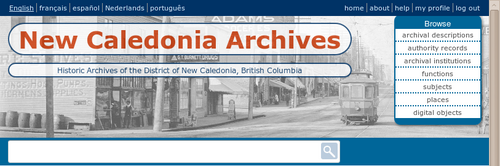
La description du site apparaît en haut de la page directement sous l'intitulé du site. C'est un élément configurable - Le texte peut être modifié ou supprimé (voir Thèmes).
Développeur
Un développeur est un programmeur qui peut modifier le code source d'une application ICA-AtoM. Dans la version beta d'ICA-AtoM (1.0.9), beaucoup d'adaptations de l'application peuvent être faites seulement par les développeurs. Dans de futures versions du logiciel, de plus en plus de fonctionnalités seront adaptables via les éléments de l'interface utilisateur disponibles pour les administrateurs.
Editeur
Un éditeur est un type d'utilisateur qui peut rechercher, naviguer, ajouter, modifier et détruire des descriptions archivistiques, des notices d'autorité, des descriptions de services d'archives, des descriptions de fonctions et des termes. Voir Rôles utilisateurs.
Élément de données
Les éléments de données ou éléments de description sont des unités d'information qui se fondent sur les normes de l'ICA et qui s'appliquent aux descriptions archivistiques, aux notices d'autorité, aux descriptions de services d'archives et aux termes. Ces éléments sont saisis dans des champs dans les formulaires d'ICA-AtoM.
En-tête de colonne
Les en-têtes de colonnes apparaissent en haut des pages de listes et de navigation au sein des résultats et donnent le nom du champ pour tout ce qui est en-dessous.
Entité
Une entité est un objet au sujet duquel un système d'information collecte des données. Du point de vue de l'utilisateur, dans ICA-AtoM, il y a quatre principales entités : les descriptions archivistiques, les notices d'autorité, les services d'archives et les termes. Voir Types d'entités.
Enregistrement d'une entrée
L'enregistrement d'une entrée est un document administratif et descriptif résumant les informations standard sur le processus de versement des documents dans un dépôt, y compris des renseignements sur la provenance des documents, leur contenu, le transfert de leur responsabilité juridique, leur versement physique, les droits et restrictions d'accès.
Etiquette de champ
Les étiquettes de champ identifient des champs dans les pages de consultation et les formulaires. Dans la version 1.0 beta de ICA-AtoM, les étiquettes de champs ne peuvent être personnalisées que par les développeurs travaillant directement sur le code ; dans une prochaine version, une interface pour personnaliser les étiquettes sera disponible pour les administrateurs.
Evénement
Dans ICA-AtoM, un événement enregistre l'action d'un acteur (collectivité, personne ou famille) à un moment donné ou sur une période chronologique et peut établir une relation entre l'acteur et d'autres acteurs ou entités. cette relation est établie par l'utilisation de dates de début et de fin dans la zone du contexte de la description archivistique, qui lie le producteur ou un autre acteur aux archives pour la période chronologique délimitée par les dates. Voir Types d'entité et Zone du contexte.
Fonds
Le fonds est une unité archivistique définie comme l' "ensemble des documents quels que soient leur type et leur support, créé ou reçu de manière organique et utilisé par une personne physique ou morale, dans l'exercice de ses activités." (glossaire d'ISAD). Dans ICA-AtoM, le fonds est par défaut le plus haut niveau de description. Cette valeur par défaut peut être modifiée par les administrateurs (voir Etiquettes de l'interface utilisateur).
Fonction
Une fonction est un type d'entité décrivant les activités en relation avec la production, la gestion et l'utilisation d'archives. Les fonctions dans ICA-AtoM sont liées à des descriptions archivistiques, des notices d'autorité et d'autres fonctions. Dans ICA-AtoM les champs pour décrire les fonctions sont tirées de la Norme internationale pour la description des fonctions (ISDF). Voir Types d'entité.
Formulaire
Les formulaires permettent aux utilisateurs d'ajouter, de modifier et de supprimer les contenus de descriptions archivistiques, de notices d'autorité, de descriptions de services d'archives, de descriptions de fonctions et de termes. Ils servent aussi à des fonctions d'administration comme la modification des profils utilisateurs et des pages statiques.
Icône Imprimer
Une icône pour l'impression se trouve dans la barre de titre de l'écran de consultation des informations sur le stockage physique et des résultats de recherche simple/avancée.
Icône Modifier
L'icône Modifier apparaît dans les formulaires à côté des champs décrivant les données d'une notice en relation. L'utilisateur clique sur l'icône pour modifier le texte de la notice en relation, par exemple pour modifier le champ "Histoire administrative/biographie" dans une description archivistique, l'utilisateur doit cliquer sur l'icône Modifier car les données sont dans la notice d'autorité décrivant le producteur.
Icône Rapport
Dans ICA-AtoM, on peut trouver une icône Rapport dans la barre de titre de l'écran de consultation de la description archivistique. Un clic sur l'icône Rapport emmène l'utilisateur sur un écran de rapports avec la possibilité d'imprimer trois différents rapports : liste de dossiers, liste de pièces ou localisations physiques.
Icône Supprimer
Les icônes Supprimer sont des petits boutons dans les formulaires servant à détruire les valeurs des champs multi-valeurs, comme ceux contenant des dates d'événements ou des points d'accès.
Infobulles
Les infobulles sont des textes en ligne conçus pour aider les utilisateurs à saisir des données dans les formulaires. Le texte des infobulles est dérivé des normes sur lesquelles reposent les modèles de création et de modification des descriptions. Noter que les administrateurs peuvent activer ou désactiver les infobulles - voir Paramètres globaux.
Instrument de recherche
Dans ICA-AtoM, l'écran de consultation de la description archivistique peut être imprimé et sauvegardé comme un instrument de recherche au format pdf. L'instrument de recherche est un outil pour découvrir des informations sur le fonds ou la collection. La création d'un instrument de recherche fournit le contrôle physique et intellectuel du service d'archives sur les documents d'archives.
Interface utilisateur
L'interface utilisateur est l'ensemble des éléments qui permettent à l'utilisateur d'interagir avec l'application ICA-AtoM. Ces éléments comprennent le menu principal, les menus déroulants, le menu contextuel, la barre de titre, les en-têtes de colonnes, les boutons, les [[#Champ|champs]) et les étiquettes de champs, ainsi que tout autre élément utilisé pour naviguer au sein d'ICA-AtoM ou pour rechercher, afficher, ajouter, modifier et supprimer du contenu de la base de données. Les étiquettes de certains éléments de l'interface utilisateur peut être personnalisés par les administrateurs (voir Etiquettes de l'interface utilisateur).
Intitulé du site
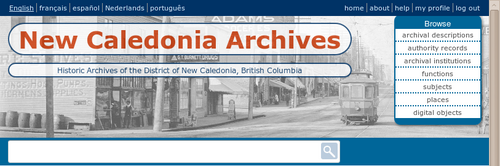
L'intitulé du site apparaît en haut de la page près du logo du site et au-dessus de la description du site. C'est un élément configurable - le texte peut être modifié ou supprimé (voir Thèmes).
Langue disponible
Dans ICA-AtoM, une langue disponible est une langue dans laquelle peuvent être traduits à la fois les éléments de données et l'interface utilisateur. Dans la version bêta 1.0 d'ICA-AtoM, les langues prises en compte sont l'allemand, l'anglais, l'arabe, le coréen, l'espagnol, le français, le grec, l'islandais, l'italien, le japonais, le néerlandais, le persan, le portugais et le slovène.
Langue en cours
Se réfère à la langue d'affichage des éléments de l'interface utilisateur et du contenu de la base de données. Les utilisateurs peuvent basculer d'une langue à l'autre en utilisant le menu Langue.
Langue par défaut
La langue par défaut est la langue d'affichage des éléments de l'interface utilisateur à l'ouverture d'ICA-AtoM. la langue est spécifiée à l'installation de l'application. Les utilisateurs peuvent passer d'une langue prise en charge à l'autre et les traducteurs peuvent traduire le contenu de la base de données et les éléments de l'interface utilisateur. Voir Choisir la langue et traduire.
Lieu
Dans ICA-AtoM, un lieu est une localisation géographique enregistrée dans un référentiel et utilisé comme point d'accès dans des descriptions archivistiques, des notice d'autorité et des descriptions de services d'archives.
Liste de valeurs
Les listes de valeurs limitent la saisie des données dans certains champs à des termes de vocabulaire contrôlé ou des termes dérivés de notices d'autorité. Elles apparaissent sous forme de menus déroulants dans les formulaires.
Localisation physique
La localisation physique est un regroupement de champs relatifs à la gestion des objets physiques comme les dossiers, les boîtes, les étagères et les armoires. Dans ICA-AtoM, les utilisateurs peuvent ajouter et modifier des informations sur les objets physiques en cliquant sur "Lien de stockage physique" dans la barre de boutons d'une description archivistique. Voir Localisation physique.
Logo du site
Le logo du site est le graphique qui apparaît en haut de toutes les pages de ICA-AtoM. Un clic sur le logo conduit l'utilisateur sur la page d'accueil. ICA-AtoM est livré avec un logo par défaut que les administrateurs peuvent remplacer par le thème de leur propre institution ou réseau s'ils le souhaitent : voir logo du site.
Menu Administrer
Le menu Administrer permet aux utilisateurs ayant un accès Administrateur de personnaliser ICA-AtoM pour répondre aux besoins propres à leur institution et de gérer les comptes utilisateurs et les profils utilisateurs (voir Administrer).
Menu contextuel
Le menu contextuel apparaît sur toutes les pages de consultation et les formulaires pour faire apparaître les relations de la notice en cours avec d'autres notices, avec des liens, par exemple le positionnement hiérarchique des descriptions archivistiques au sein d'un fonds et les relations entre des services d'archives, notices d'autorité, et des collections archivistiques.
Menu Ajouter
Le menu "Ajouter" permet aux utilisateurs autorisés d'ajouter des descriptions archivistiques, des notices d'autorité, des services d'archives, des termes, et des fonctions. Seuls les utilisateurs qui se sont identifiés peuvent afficher le menu "Ajouter".
La navigation permet à un utilisateur d'afficher toutes les notices comportant un certain type de point d'accès (par exemple mot-matière, nom propre, ou nom de lieu) ou tout autre type de filtrage de la recherche, comme type de support ou type d'entité. Dans le thème par défaut d'ICA-AtoM (le thème Caribou), le menu de navigation apparaît dans une ligne horizontale sous la boîte de recherche; dans les thèmes Alouette et Columbia, le menu de navigation s'affiche dans une boîte verticale au-dessus et à droite de la boîte de recherche.
Menu déroulant
Un menu déroulant est une liste d'options de saisie de données qui apparaît sous certains champs dans les formulaires. Les valeurs sont tirées des termes des vocabulaires contrôlés, des notices d'autorité et des données par défaut contenues dans les tables de bases de données d'ICA-AtoM.
Menu Langue
Le menu Langue, situé dans le coin supérieur gauche de la page, permet à l'utilisateur de passer de l'une des langues prises en compte dans ICA-AtoM à l'autre. La langue est cours est toujours soulignée. Voir Choisir la langue.
Menu principal
Le menu principal est l'outil de navigation situé vers la partie supérieure de toutes les pages pour les utilisateurs authentifiés, à droite en dessous de la boîte de recherche. Il permet à l'utilisateur de naviguer vers les principales zones d'ICA-AtoM.
Menu utilisateur
Le menu utilisateur, situé dans le coin supérieur droit de la page, contient les liens de navigation de base. Ceux-ci permettent à l'utilisateur d'aller sur la page d'accueil, sur la page À propos, dans la documentation utilisateur (pages d'aide) et sur la page de connexion. Les utilisateurs authentifiés peuvent également utiliser ce menu pour naviguer dans leurs profils utilisateurs.
Message d'erreur
Un message d'erreur apparaît quand ICA-AtoM ne peut pas exécuter une action. Voir Erreur pour des exemples de types de messages d'erreur.
Mode Affichage
Le mode Affichage fournit un accès en lecture seule au contenu des descriptions archivistiques, des notices d'autorité, descriptions de fonctions et de services d'archives en utilisant les pages de consultation. En mode Affichage, ICA-AtoM n'affiche que les champs contenant des données dans une notice.
Mode Modification
Le mode Modification permet à l'utilisateur d'ajouter, de modifier ou de supprimer les contenus de descriptions archivistiques, de notices d'autorité, de descriptions de services d'archives, de termes, et les autres contenus de la base de données en utilisant les formulaires. En mode Modification, ICA-AtoM affiche tous les champs dans une notice pour la saisie des données.
Modification de copie
Après un clic par l'utilisateur sur le bouton Dupliquer, le formulaire fournit un message d'avertissement. L'utilisateur modifie à présent une copie de notice (ayant automatiquement le statut de version provisoire). Après avoir modifié la copie de notice, l'utilisateur peut cliquer sur le bouton Annuler ou Sauvegarder en bas de l'écran.
Mot de passe
Les mots de passe sont demandés par tout utilisateur du système qui doit pouvoir ajouter, modifier ou supprimer du contenu. Les mots de passe initiaux sont fixés par l'administrateur du système (voir Gérer les comptes utilisateurs) et peuvent ensuite être modifiés par l'utilisateur (voir Changer le mot de passe).
Mot-matière
Dans ICA-AtoM, les mots-matières sont des termes de vocabulaire contrôlé regroupés dans un référentiel et utilisés comme points d'accès dans des descriptions archivistiques.
Niveau de description
Le niveau de description est la "place de l'unité de description dans la hiérarchie du fonds" (glossaire d'ISAD). Dans ICA-AtoM, le niveau de description est sélectionné dans une liste de valeurs dans la "zone d'identification" d'une description archivistique. Voir Zone d'identification.
Nom
Dans ICA-AtoM, les noms sont enregistrés dans des notices d'autorité pour les collectivités, personnes et familles qui interagissent avec les documents d'archives comme par exemple les producteurs, les détenteurs et les éditeurs. Les noms peuvent servir de points d'accès aux descriptions archivistiques. Voir Points d'accès.
Nom d'utilisateur
Le nom d'utilisateur est un nom fourni par un administrateur à tout utilisateur (qui n'est pas un chercheur) de l'application ICA-AtoM et qui fait partie du compte utilisateur. Voir Gérer les comptes utilisateurs.
Notice d'autorité
Dans ICA-AtoM, les notices d'autorité sont des ensembles d'informations sur des acteurs - collectivités, personnes ou familles - qui interagissent avec les documents d'archives, habituellement comme producteurs. Les éléments de données utilisés pour décrire des notices d'autorité sont basés sur la Norme internationale de l'ICA pour les notices d'autorité (Collectivités, personnes, familles) (ISAAR). ISAAR définit la notice d'autorité comme "la forme autorisée du nom d’une entité associée à des éléments d’information qui permettent d’identifier et de décrire cette entité, et qui peuvent la mettre en relation avec d’autres notices d’autorité." Voir Types d'entité et Ajouter/modifier des notices d'autorité.
Notice d'entrée
La notice d'entrée est un document administratif et descriptif résumant les informations standard sur le processus de versement des documents dans un service d'archives, comprenant des renseignements sur la provenance, le contenu et le transfert juridique et physique des archives comme les droits et restrictions. Voir Types d'entités
Notice de droits
Dans ICA-AtoM, les notices de droits peuvent être liées à des notices d'entrées, des descriptions archivistiques et à des objets numériques. Les éléments de métadonnées des droits d'ICA-AtoM utilisent les éléments de droits PREMIS [1]. Dans ICA-AtoM, les restrictions peuvent être basées sur le(s) droit(s) de propriété intellectuelle, les licences, le(s) statut(s) des documents et la politique d'accès. Pour des explications complètes, voir Ajouter/modifier des droits
Notice de sortie définitive
La notice de sortie définitive sert à indiquer qu'un service d'archives a fait sortir de ses collections une entrée, en partie ou en totalité. Au lieu de supprimer une notice d'entrée, le service d'archives créera une notice de sortie définitive qui est conservées.
Notice enfant
Une notice enfant se rapporte à une description de l'unité archivistique qui est à un niveau de description subordonné à celui de l'unité en cours de description, par exemple si une série appartient à un fonds, la notice descriptive de la série est la notice enfant de la notice du fonds.
Notice parent
La notice parent se réfère à la description d'une unité archivistique qui se situe à un niveau de description supérieur à celui de l'unité en cours de description. Par exemple, un fonds peut être la notice parent d'une série.
Notice provisoire
Une notice provisoire est une description archivistique qui n'a pas été publiée. Toutes les descriptions archivistiques nouvelles et importées ont le statut de notices provisoires jusqu'à ce que l'utilisateur modifie le statut en statut de notice à publier dans la boîte grise en bas du formulaire de la description archivistique.
Le statut est hérité du plus haut niveau de description. Les utilisateurs qui ne sont pas authentifiés ne peuvent consulter les notices provisoires.
Notice publiée
Une notice publiée est une description archivistique dont le statut de notice provisoire a été modifié dans la zone grise en bas du formulaire de la description archivistique.
Le statut est hérité du plus haut niveau de description, par exemple quand la description d'un fonds est modifiée de notice provisoire en notice publiée, toutes les notices enfants au sein du fonds sont automatiquement modifiées elles aussi. Une fois que les description archivistiques ont été publiées, les utilisateurs qui ne se sont pas identifiés peuvent les consulter.
Objet numérique
Les objets numériques sont des fichiers informatiques qui peuvent être téléchargés dans ICA-Atom et affichés par l'application. Ils comprennent les images numérisées, les photographies numériques, les fichiers sons et images animées et d'autres items numérisés ou nativement numériques. Voir Télécharger des objets numériques et Formats de fichiers.
Objet numérique de référence
L'objet numérique de référence est la version non modifiée d'un objet numérique qui a été téléchargé depuis AtoM. AtoM génère automatiquement une vignette et une copie de référence pour l'affichage de l'objet. Seuls les utilisateurs authentifiés peuvent voir les objets numériques de référence. Voir Télécharger des objets numériques.
Page A propos
La page A propos donne des informations générales sur ICA-AtoM. On peut y accéder par le menu utilisateur dans le coin supérieur droit de la page. Le contenu de la page A propos peut être modifié par les administrateurs (voir Gérer les pages statiques).
Page d'accueil
La page d'accueil est le première page que l'utilisateur voit en ouvrant l'application ICA-AtoM. On peut y accéder via le lien "Accueil" du menu utilisateur ou en cliquant sur le logo du site. Le contenu de la page d'accueil peut être modifié par les administrateurs (voir Gérer les pages statiques).
Page de consultation
Les pages de consultation permettent aux utilisateurs de consulter en détail le contenu de descriptions archivistiques, de notices d'autorité et de descriptions de services d'archives et de fonctions
Page statique
Les pages statiques sont des pages conçues pour avoir la même apparence à chaque fois que l'on y accède, par contraste avec les pages dynamiques comme les Résultats de recherche, les pages de consultation ou les formulaires. ICA-AtoM a deux pages statiques, la page d'accueil et la page A propos. Les pages statiques peuvent être modifiées par un administrateur (voir Gérer les pages statiques).
Panneau de traduction
Le panneau de traduction est utilisé par les traducteurs pour modifier les éléments de l'interface utilisateur et est accessible via la barre de traduction. Voir Traduire l'interface.
Paramétrage
Le paramétrage est un terme général utilisé pour décrire les propriétés qui affectent l'apparence et les fonctionnalités d'un programme. Dans ICA-AtoM, certains paramètres peuvent être modifiés par un administrateur afin d'adapter ICA-AtoM aux besoins spécifiques de l'institution. Voir Paramètres.
Point d'accès
Un point d'accès est un "nom, mot-clé, entrée d'index, etc., permettant de rechercher et de retrouver une description." (glossaire ISAD). Dans ICA-AtoM, les points d'accès sont dérivés des notices d'autorité et des référentiels créés et personnalisés par les utilisateurs. Voir Ajouter/modifier des termes.
Privilège d'accès
Les privilèges d'accès contrôlent comment un utilisateur interagit avec ICA-AtoM. Par exemple, des utilisateurs peuvent ajouter et modifier du contenu, tandis que d'autres peuvent seulement interroger et parcourir du contenu. Les privilèges d'accès reposent sur des rôles utilisateurs définis (voir Rôles utilisateurs).
Producteur
Un producteur est "toute entité (collectivité, famille ou personne) qui a créé, reçu et/ou géré des documents dans le cadre de ses différentes activités" (glossaire d'ISAAR). Dans ICA-AtoM, le producteur est décrit dans une notice d'autorité liée à une description archivistique, d'habitude seulement au plus haut niveau de description. Les niveaux inférieurs héritent le producteur des notices parent, sauf si un producteur différent a été spécifié. ICA-AtoM peut accepter plusieurs producteurs pour tous les niveaux de description. Voir Zone du contexte.
Profil utilisateur
Un profil utilisateur est l'ensemble des informations sur un utilisateur gérées dans un compte utilisateur. Les profils utilisateurs sont créés et gérés par les administrateurs (voir Gérer les comptes utilisateurs), bien que les utilisateurs authentifiés puissent afficher leurs propres profils (et changer leur mot de passe) en passant par le menu utilisateur.
Recherche globale/remplacer
La fonctionnalité Recherche globale/remplacer permet aux administrateurs d'interroger la base de données et de remplacer globalement des termes spécifiques dans chaque champ : intitulé, intitulé alternatif, présentation du contenu, biographie/histoire administrative, etc...(voir menu déroulant pour une liste complète).
Référentiel
Un référentiel est un regroupement de termes de vocabulaire contrôlé utilisé pour générer des listes de valeurs et des points d'accès. Voir Ajouter/modifier des termes.
Réseau
Un réseau est une agrégation d'institutions utilisant une instance d'ICA-AtoM pour produire un catalogue collectif de fonds d'archives (un système collaboratif).
Rôle utilisateur
Les rôles utilisateurs définissent des niveaux d'accès aux fonctionnalités dans ICA-AtoM, allant de seulement de l'accès à l'affichage aux droits d'administration complets. Les rôles utilisateurs sont définis par des groupes qu'un administrateur peut ajouter et modifier. Voir Rôles utilisateurs et Gérer les comptes utilisateurs.
Service d'archives
Un service d'archives est "un organisme qui détient et préserve des documents d’archives et les rend accessibles au public." (glossaire de la norme ISDIAH). Dans ICA-AtoM, les éléments de données utilisés pour décrire ces institutions sont basés sur la Norme internationale de l'ICA pour la description des institutions de conservation des archives (ISDIAH). Voir Types d'entités et Ajouter/modifier des services d'archives.
Localisation physique
Les informations sur localisation physique comprennent un ensemble de champs relatifs à la gestion d'objets physiques comme les chemises, boîtes, étagères et meubles. Dans ICA-AtoM, les utilisateurs peuvent créer et modifier des informations sur ces objets physiques en cliquant sur le bouton "Lier à une localisation physique" dans la barre de boutons d'une description archivistique. Voir Localisation physique.
Système collaboratif
Un système collaboratif existe quand une seule instance d'ICA-AtoM est utilisée par un réseau de services d'archives.
Terme
Les termes sont les valeurs qui constituent les vocabulaires contrôlés. Dans ICA-AtoM, les termes sont regroupés dans des référentiels qui peuvent être créés, modifiés et supprimés via l'item "Terme" du menu Ajouter. Voir Ajouter/modifier des termes.
Titre de page
Le titre de page indique le type de page que consulte un utilisateur ; par exemple, ce titre indique si des descriptions archivistiques, des notices d'autorité ou des descriptions de services d'archives sont affichées sur une page de consultation ou un formulaire.
Traducteur
Un traducteur est un type d'utilisateur qui peut traduire les éléments de données et les éléments de l'interface utilisateur. Voir Rôles utilisateurs.
Type de support
Le type de support fait référence au format des objets numériques téléchargés. ICA-AtoM sélectionne automatiquement le type de support quand un objet numérique est téléchargé et quand la vignette et les copies de référence pour l'affichage de l'objet sont générées. Voir Télécharger des objets numériques.
Les termes sur le type de support sont contrôlés par le référentiel Types de supports. ICA-AtoM fonctionne avec cinq termes (audio, image, texte, vidéo, autres) qui sont verrouillés ; ils ne peuvent pas être modifiés ou supprimés, car ils sont référencés par le code d'ICA-AtoM. Les éditeurs et les administrateurs peuvent ajouter de nouveaux termes pour les types de supports, mais à moins que les développeurs ne les intègrent dans le code, le système ne pourra pas faire n'importe quoi avec ces termes.
Unité archivistique
Une unité archivistique est un terme générique pour un ensemble de documents d'archives. Une unité peut être un fonds, une série organique, un dossier, une pièce, ou une variante, dépendant des normes institutionnelles. Une unité peut être subdivisée en sous-unités pour les besoins de la description : par exemple un fonds peut contenir plusieurs séries, chacune pouvant contenir plusieurs dossiers, et ainsi de suite. L'unité la plus petite (et donc indivisible) est la pièce.
Vignette
Une vignette est une version réduite, à basse résolution d'un objet numérique de référence généré automatiquement par ICA-AtoM lors du téléchargement. Les vignettes apparaissent dans les résultats de recherche et de navigation et dans les affichages de type cover flow aux plus hauts niveaux de la description. Voir Télécharger des objets numériques.
Vocabulaire contrôlé
Un vocabulaire contrôlé est un ensemble de termes pré-définis et autorisés regroupés dans des référentiels ou saisis dans des notices d'autorité et utilisés pour générer des listes de valeurs et des points d'accès. Voir Ajouter/modifier des termes.
Zone d'information
Les zones d'information apparaissent dans les formulaires et regroupent les champs associés en s'appuyant sur l'organisation des éléments de description dans les normes de description de l'ICA. Cliquer sur une zone d'information permet de la replier (tous les champs sont masqués dans cette zone) et de le déplier (tous les champs visibles).